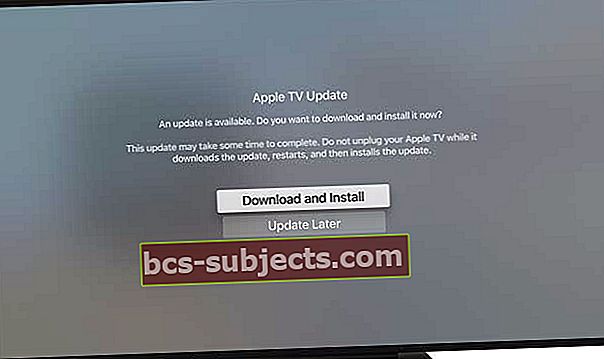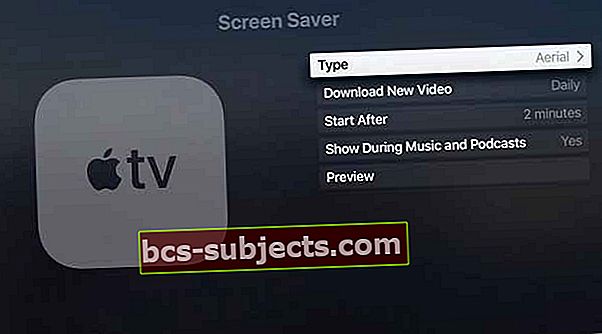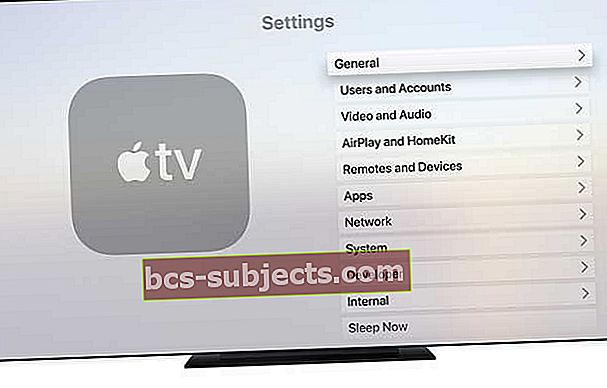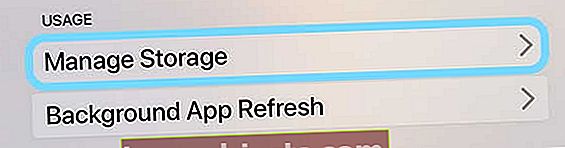Chcete si prohlédnout nové podvodní spořiče obrazovky BBC Natural History nebo 5 nových vesmírných spořičů obrazovky na Apple TV? Není to tak snadné, jak to zní!
Společnost Apple univerzálně nevytlačuje spořiče obrazovky Apple TV, jak to dělá pro své iDevices nebo Mac. A také je nemůžete ručně stáhnout do Apple TV.
Místo toho jsou vaše spořiče obrazovky Apple TV dočasně ukládány do mezipaměti, přičemž nové jsou zaměňovány denně, týdně, měsíčně nebo vůbec, v závislosti na nastavení spořičů Apple TV.
Apple nastavil tvOS na vlastní správu svého úložiště. Pokud má tedy váš Apple k dispozici místo, tvOS ukládá spořiče obrazovky do mezipaměti. Pokud má vaše Apple TV málo místa, ukládá tvOS do mezipaměti jen několik spořičů obrazovky nebo vůbec žádný. Protože tvOS spravuje vlastní úložiště, bohužel to také znamená, že si nemůžete vybrat, které spořiče obrazovky se zobrazí na vaší Apple TV!
Rychlý tip: tvOS ukládá podvodní spořiče obrazovky v kategorii Antény
Zkontrolujte požadavky na spořiče obrazovky Apple TV!
- Nejprve nezapomeňte aktualizovat Apple TV na tvOS 13 nebo vyšší
- tvOS 13 je kompatibilní s Apple TV čtvrté generace nebo Apple TV 4K.
- Chcete-li provést aktualizaci, přejděte na Nastavení> Systém> Aktualizace softwaru a vyberte Aktualizujte software
- Pokud existuje aktualizace, vyberte Stáhnout a nainstalovat
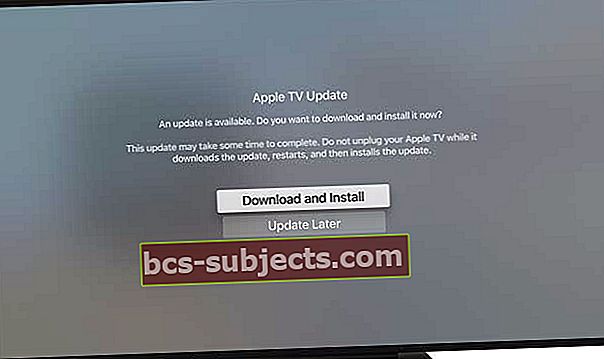
Změňte nastavení a frekvenci spořiče obrazovky Apple TV
- Nastavení> Obecné> Spořič obrazovky
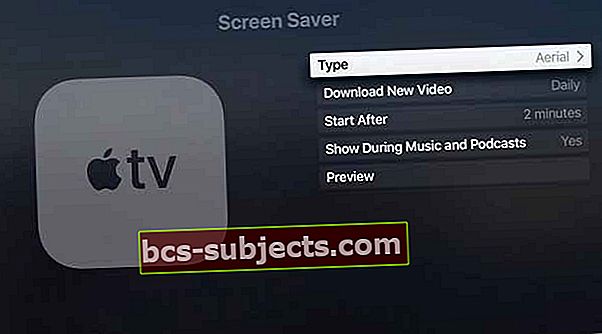
- Vybrat Letecký(v současné době Apple klasifikuje tyto podvodní spořiče obrazovky jako antény)
- Změňte nastavení stahování na Denně

- Jakmile aktualizujete nastavení spořiče obrazovky na každý den, měly by se nové spořiče obrazovky zobrazit během několika dní. Trvá nejméně 24 hodin, než se nové spořiče obrazovky uloží do mezipaměti.
Protože nemůžeme určit, jaké spořiče obrazovky tvOS ukládají do mezipaměti, může chvíli trvat, než se podvodní spořiče obrazovky objeví - a dokonce i delší dobu pro ten, který opravdu chcete vidět! Buďte tedy trpěliví.
Jak zobrazit spořiče obrazovky Apple TV
Vaše Apple TV zobrazuje spořič obrazovky, když je po stanovený počet minut nečinný.
Chcete-li změnit tento definovaný počet minut nečinnosti před spuštěním spořiče obrazovky, přejděte na Nastavení> Obecné> Spořič obrazovky a vyberte Začněte poté. 
Spořič obrazovky však můžete spustit kdykoli!
Na Apple TV Siri Remote stiskněte a podržte Tlačítko nabídky se vraťte na domovskou obrazovku a poté stiskněteTlačítko nabídky znovu.
Spořič obrazovky se okamžitě zobrazí!
Chcete-li zjistit podrobnosti o poloze spořiče obrazovky
Klepněte na dotykovou plochu. U některých spořičů obrazovky se informace o poloze mění s oblastí zobrazení, takže jsou zvýrazněny konkrétní orientační body.
Chcete-li zobrazit jiné umístění
Na dotykové ploše dálkového ovladače Apple TV přejeďte doleva (dozadu) nebo doprava (dopředu).
Jak ukončit spořič obrazovky a vrátit se do aplikace
Stisknutím dotykové plochy na dálkovém ovladači Siri Remote se vrátíte do aplikace, kterou jste dříve používali.
Nevidíte spořiče obrazovky? Uvolněte místo na Apple TV
Počet stažených spořičů obrazovky závisí na tom, kolik místa na vašem Apple TV je k dispozici.
Pojďme tedy spravovat úložiště Apple TV!
- Jít do Nastavení> Obecné
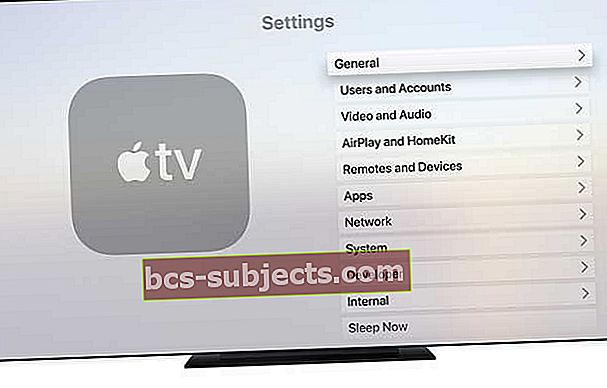
- Přejděte dolů na Použití a vyberte Správa úložiště
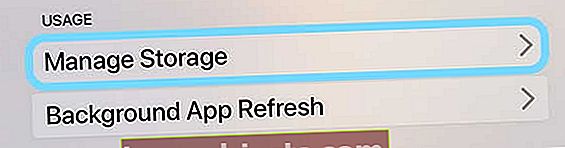
- Seznam aplikací na Apple TV ukazuje, kolik místa každá položka využívá
- Vyberte aplikaci, kterou chcete odebrat
- Zvýrazněte ikonu koše
- Stisknutím dotykového povrchu na dálkovém ovladači aplikaci odstraníte
- Aplikace a všechna její data jsou smazána
- Aplikace můžete také mazat přímo na domovské obrazovce
Chybí nové spořiče obrazovky? Stále nevidíte žádné nové spořiče obrazovky?
Zkontrolujte, zda jste nastavili typ spořiče obrazovky na Aerial.
Ačkoli nemusí mít smysl, že jsou spořiče obrazovky pod vodou uvedeny jako antény - tam je najdete!
Ano, víme, že anténa znamená ze vzduchu - a že věci pod vodou nemohou být také ze vzduchu. Apple však vidí antény v širším smyslu, včetně antén místa natočená z celého světa, pod vodou a dokonce i z vesmíru.
Pokud vyberete Anténa a počkáte několik dní, ale stále nevidíte žádné podvodní scény, zkuste restartovat Apple TV a potvrďte svá nastavení a to, že má Apple TV dostatek místa pro stahování nových spořičů obrazovky.
tvOS 13 nových spořičů obrazovky 
Podvodní mořské spořiče obrazovky od BBC Natural History
- Barrucada
- Bumpheads
- Jacks
- Kelp
- Palau Coral
- Palau Jellies (3)
- Mořské hvězdy
- Těsnění
Nové spořiče obrazovky Space
- Atlantický oceán do Španělska a Francie
- Austrálie
- karibský
- Delta Nilu
- Jižní Afrika do severní Asie